鸿蒙系统的超级终端如何设置-鸿蒙系统的超级终端设置步骤
2024-09-26 358 185
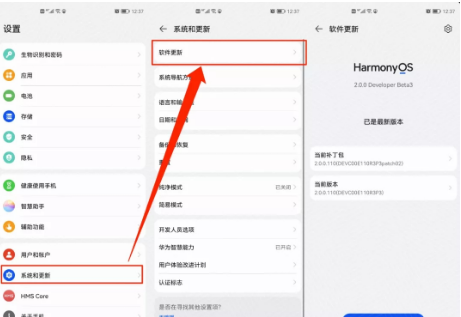
鸿蒙系统的超级终端是一个强大的功能,允许用户将多个设备连接在一起,实现多设备协同工作。以下是如何设置鸿蒙系统的超级终端的详细步骤:
### 设置超级终端的基本步骤
1. **打开控制中心**:
- 在手机屏幕上方向右滑动,打开控制中心。
- 如果控制中心未显示超级终端,点击右上角的编辑选项。
2. **显示超级终端**:
- 在弹出的选项界面中,点击“显示超级终端”。
- 这样你就可以在控制中心看到超级终端版块。
3. **进入超级终端设置**:
- 在控制中心的超级终端版块,点击“更多超级终端设置”进入详细设置。
### 连接设备
1. **确保设备满足条件**:
- 确保所有设备都升级到相应的系统版本(例如,手机需要升级到HarmonyOS 2.0及以上版本)。
- 打开设备的蓝牙和WLAN。
- 登录相同的华为账号。
2. **发现和连接设备**:
- 在超级终端面板中,点击设备图标或右上角的圆圈并拖动设备图标向中心圆吸附,即可触发协同。
- 如果周围有可连接的设备,超级终端也会自动开启。
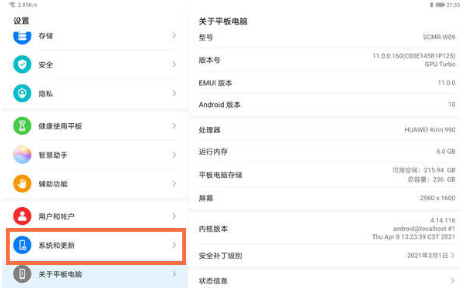
### 具体设备的连接要求
- **手机**:只能作为发现设备,不能作为被发现设备。
- **平板**:既可作为发现设备,也可作为被发现设备。
- **电脑**:只能作为被发现设备。
- **智慧屏**:只能作为被发现设备。
- **音箱**:只能作为被发现设备。
### 使用超级终端的功能
1. **视频/音乐流转**:
- 从手机顶部右侧下滑出控制中心,点击你想要流转的设备,就可以把当前的视频或者音乐等流转到你想要的设备了。
2. **电脑/手机/平板多屏协同**:
- 手机端打开WLAN、蓝牙和NFC开关。
- 电脑端开启WLAN、蓝牙,并打开电脑管家。
- 将手机(解锁状态下)NFC区域触碰电脑华为分享感应区域,直到手机提示音响或振动。确认连接后,手机桌面会显示在电脑屏幕上。
3. **拖拽互传、编辑文件**:
- 在电脑端的手机窗口,可以把手机里的文件直接拖拽到电脑上,也可以把电脑上的文件直接拖拽到手机窗口里。
4. **在电脑上用手机上的APP**:
- 在电脑上的手机窗口,打开一个应用,点击顶部的,即可将当前窗口分出,在原窗口可继续打开其他应用,各窗口独立使用,互不影响。
5. **共享剪贴板**:
- 在手机上选择复制,在电脑上就能直接粘贴。反之亦然。
### 注意事项
- 确保所有设备都在同一个局域网内。
- 设备之间需要保持一定的距离,以便更好地发现和连接。
- 如果遇到连接问题,检查设备的蓝牙和WLAN是否正常工作。
通过以上步骤,你可以轻松地设置和使用鸿蒙系统的超级终端功能,实现多设备之间的无缝协同。
本文转载自互联网,如有侵权,联系删除








